Die iPhone-Tastatur kann ein nörgelnder Eindringling sein, der jedes eingegebene Wort korrigiert. Wenn Ihnen das passiert, liegt es an einem überladenen Tastaturverlauf, der Ihre Tippmuster versteht und die Wörter speichert, die Sie im Laufe der Zeit verwendet haben. So können Sie neue Wörter korrigieren und eingeben. Daher ist es ein guter Ansatz, den Tastaturverlauf Ihres iPhones zu löschen.
Lesen Sie weiter, um zu erfahren, was es ist und wie es geht! Wenn du bis zum Ende durchhältst, wirst du ein paar neue Tricks lernen.
- Was ist der Tastaturverlauf auf dem iPhone und wie funktioniert er?
- So löschen Sie den Tastaturverlauf auf dem iPhone oder iPad
- Alternativen zum Löschen des iPhone-Tastaturverlaufs
Was ist der Tastaturverlauf auf dem iPhone und wie funktioniert er?
Der Tastaturverlauf ist eine Sammlung häufig eingegebener Wörter, einschließlich derjenigen, die standardmäßig im Autokorrektur-Wörterbuch Ihres iPhones vorgespeichert sind.
Wenn die Autokorrektur aktiviert ist, versucht Ihr iPhone daher, die beste Korrektur aus seinem Wörterbuch zu finden, um jedes eingegebene Wort durch ein korrektes zu ersetzen. Wenn Sie also während der Eingabe die Leertaste drücken oder mit dem nächsten Wort beginnen, wird das vorherige korrigiert.
Sie können den Tastaturverlauf zwar nicht bearbeiten oder korrigieren, aber Sie können alles zusammen zurücksetzen.
So löschen Sie den Tastaturverlauf auf dem iPhone oder iPad
- Öffnen Sie Einstellungen .
- Gehen Sie zu Allgemein .
- Wischen Sie nach unten und tippen Sie auf iPhone übertragen oder zurücksetzen .
- Wählen Sie Zurücksetzen .
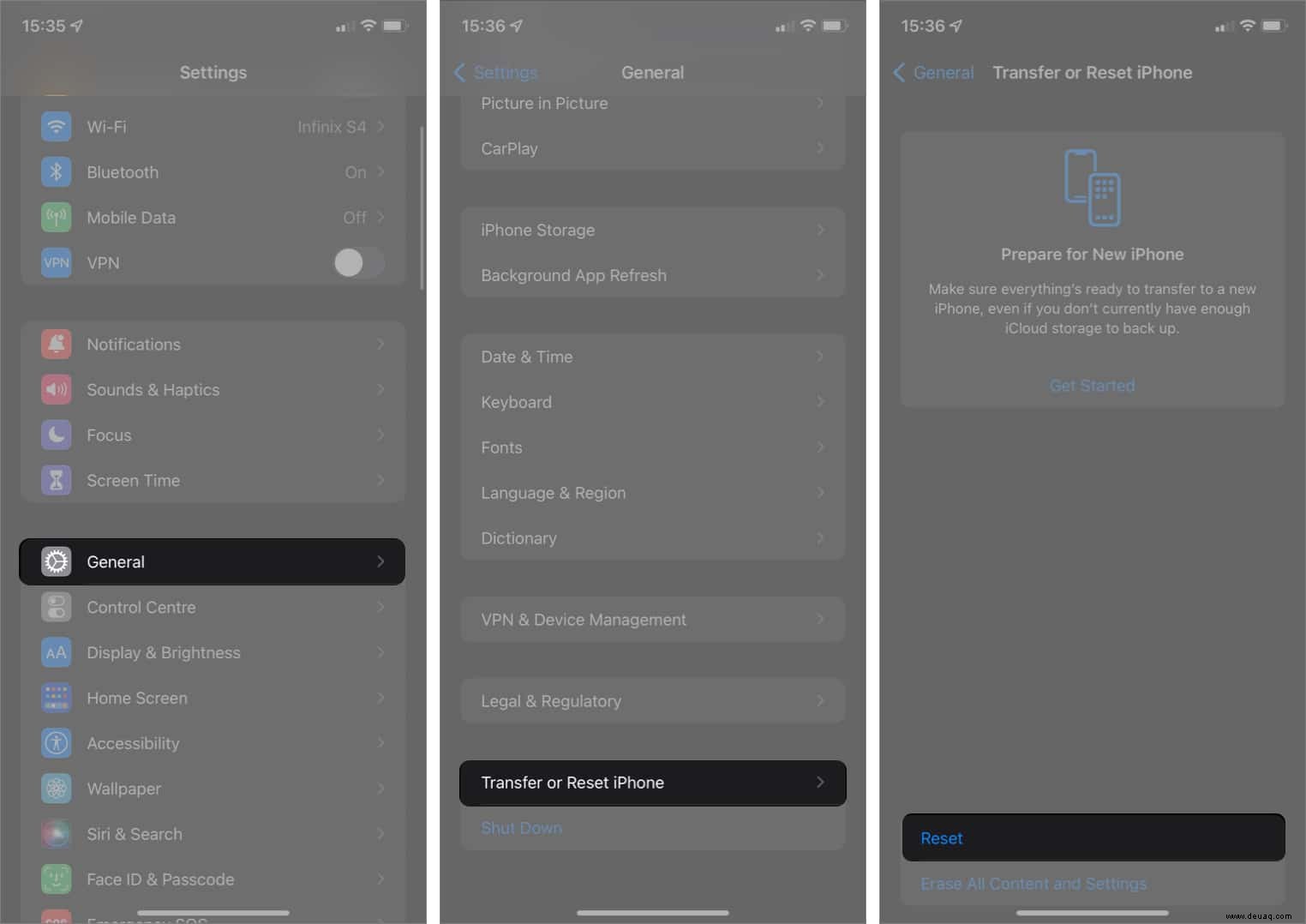
- Wählen Sie Tastaturwörterbuch zurücksetzen . Geben Sie nun Ihren Passcode ein um fortzufahren.
- Tippen Sie abschließend auf Wörterbuch zurücksetzen .
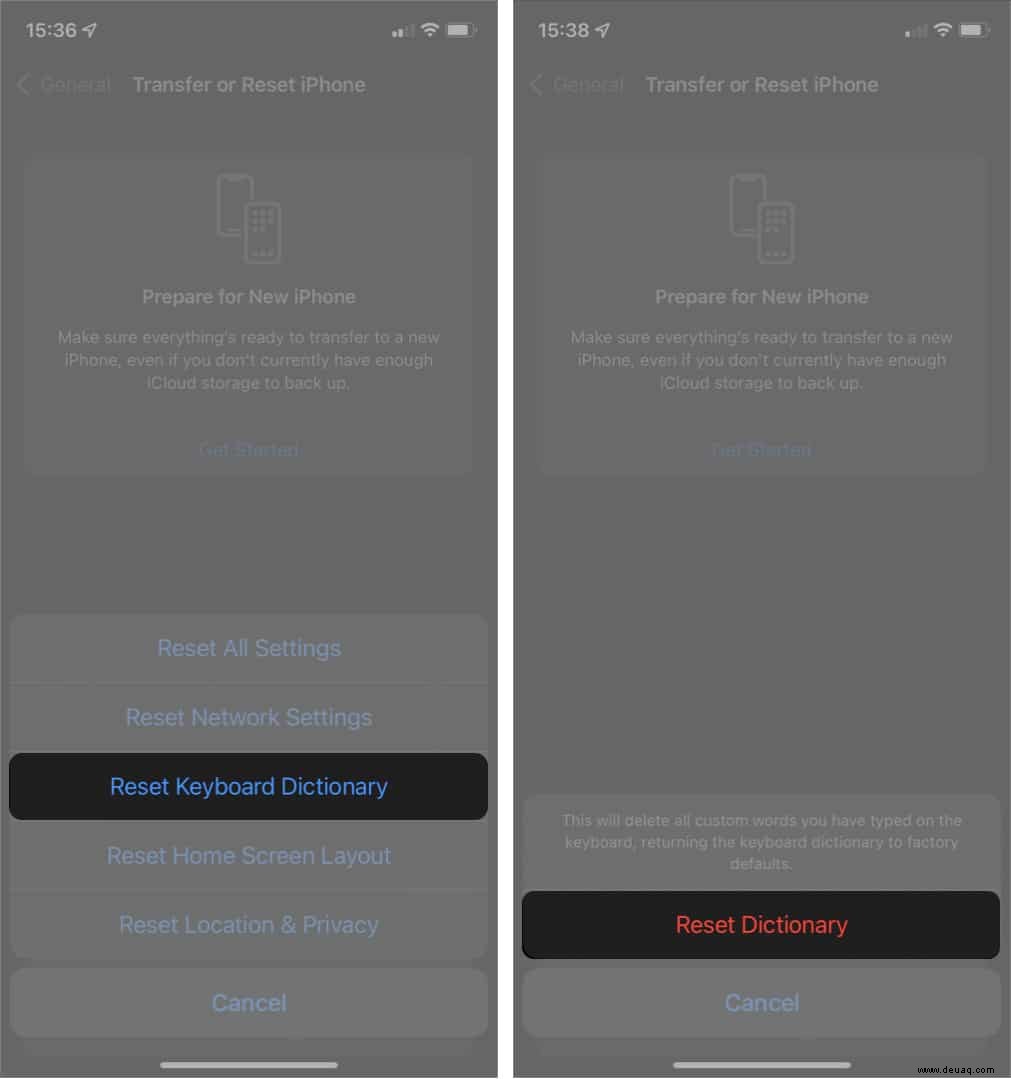
Das ist es! Sie können jetzt neu anfangen.
So beenden Sie dauerhaft
Wenn Sie jedoch den Tastaturverlauf nicht immer wieder löschen möchten, haben Sie andere Möglichkeiten. Lesen Sie weiter!
Alternativen zum Löschen des iPhone-Tastaturverlaufs
1. Autokorrektur deaktivieren
Um zu verhindern, dass Ihr iPhone Ihre Wörter dauerhaft korrigiert, deaktivieren Sie die automatische Tastaturkorrektur. Dadurch wird verhindert, dass Ihr iPhone automatisch Änderungen vornimmt, während es immer noch Wörter vorschlägt.
2. Texterkennung deaktivieren
Die andere Alternative besteht darin, die Texterkennung zu deaktivieren. Dadurch wird verhindert, dass Ihr iPhone neue Wörter lernt und neue Vorschläge macht. So können Sie die Texterkennung deaktivieren.
- Öffnen Sie Einstellungen → Allgemein .
- Tippen Sie auf Tastatur .
- Deaktivieren Sie Vorhersage .
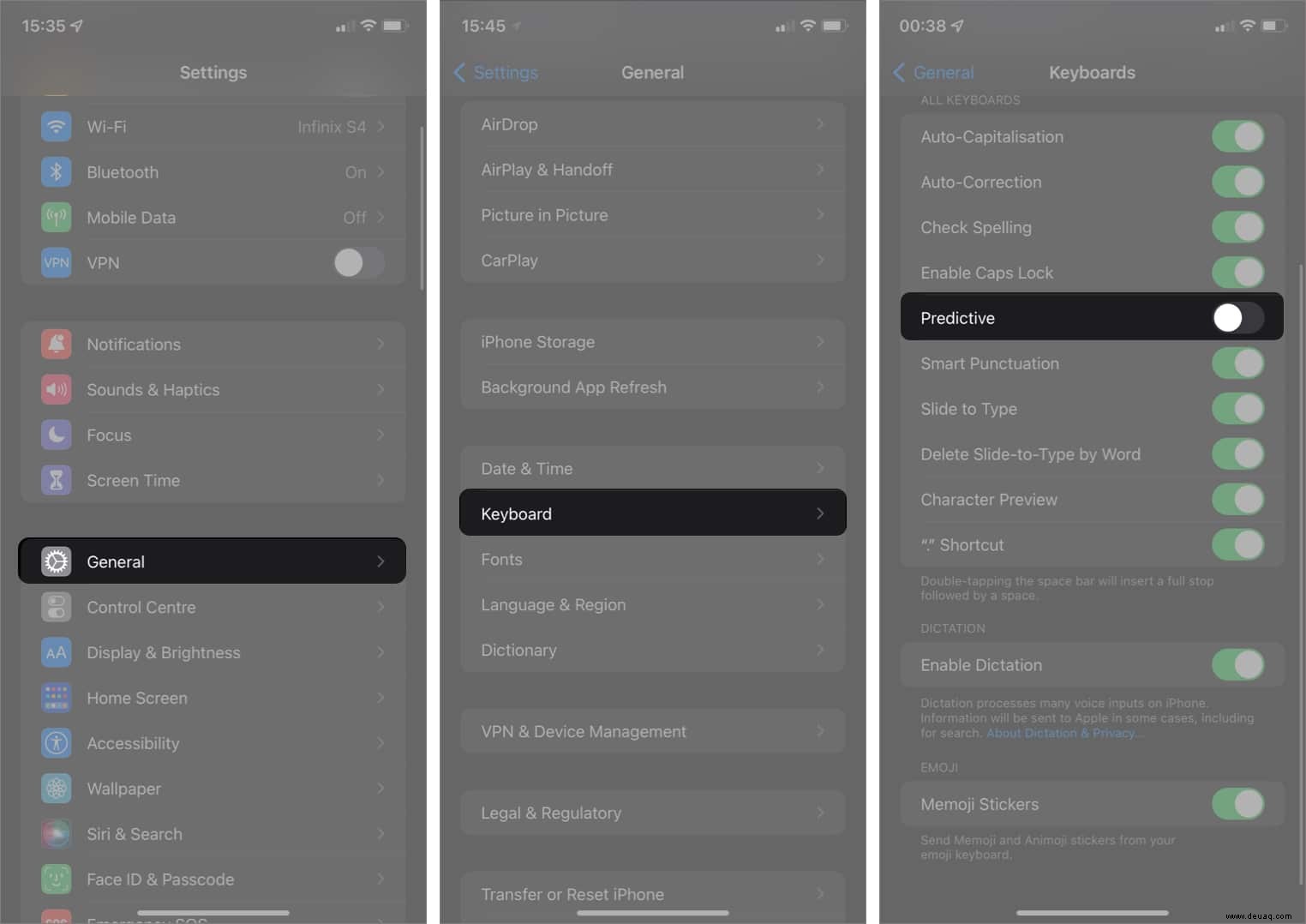
Hinweis :Sie sehen auch die Option zum Deaktivieren der Autokorrektur über Predictive.
Häufig gestellte Fragen
So können Sie den Tastaturverlauf des iPhones löschen! Egal, ob Sie einen Text senden oder zur sicheren Aufbewahrung tippen, die Autokorrektur des iPhones kann lästig sein. Es könnte Wörter ersetzen und, schlimmer noch, die Bedeutung Ihrer Nachricht verändern. Wenn Sie weitere Fragen haben, teilen Sie diese in den Kommentaren unten mit.
Weiterlesen:
- iPhone-Tastaturverzögerung in iOS 15? So beheben Sie das Problem
- Beste Tastaturhüllen für iPad mini 6
- So fügen Sie eine Tastatur auf dem iPhone und iPad hinzu oder ändern sie